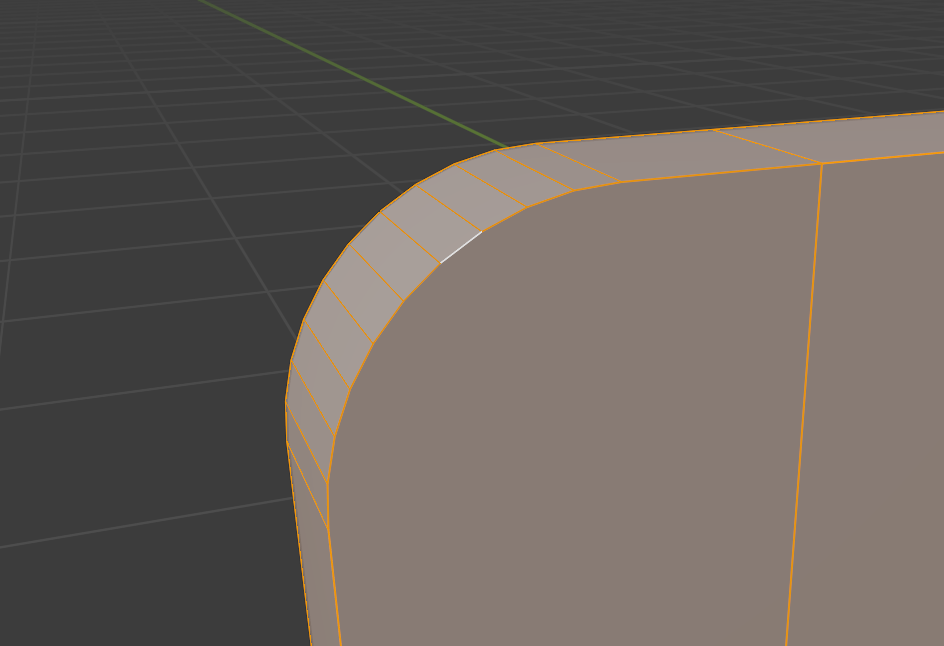そもそも全トランスフォームとは?
全トランスフォームについてBlenderマニュアルを参照すると、以下のような説明になります
変換値を適用すると、オブジェクトデータを視覚的に所定の位置に保持しながら、基本的にオブジェクトの位置、回転、またはスケールの値がリセットされます。オブジェクトの原点がグローバル原点に移動し、回転がクリアされ、スケール値が1に設定されます。
https://docs.blender.org/manual/en/latest/scene_layout/object/editing/apply.html
つまり、全トランスフォームをかけると変形したり回転したりさせたオブジェクトの大きさやら位置やら回転やらが(例えば正方形の)デフォルト状態に戻るということです
だからベベルをかけても正方形にかけたように綺麗な曲線になるんですね
この機能を丁寧に説明されていることがあまりないので、そういうことだったのか!!となりました
以下に参考の具体例を書き残します
参考チュートリアル
M designさんののニンテンドースイッチを作るモデリングチュートリアルが良いです
一番最初に長方形のベベルをするシーンが出てきます
M designさんのモデリングチュートリアルはオシャレで、数時間でできて達成感もあり、スキルも付けられるととてもオススメなのでぜひやってみてください。
以下に全トランスフォームの適用のしかたを書き残します
Blenderでベベルを使いたい時は全トランスフォームを使う
全トランスフォームをかけない場合
全トランスフォームをかけない場合だと
長方形の普通にベベルをかけると以下のように辺の長さに応じてベベルがかかってしまいます
全部の辺に均等にベベルをかけられてなく、美しくないですね、、、
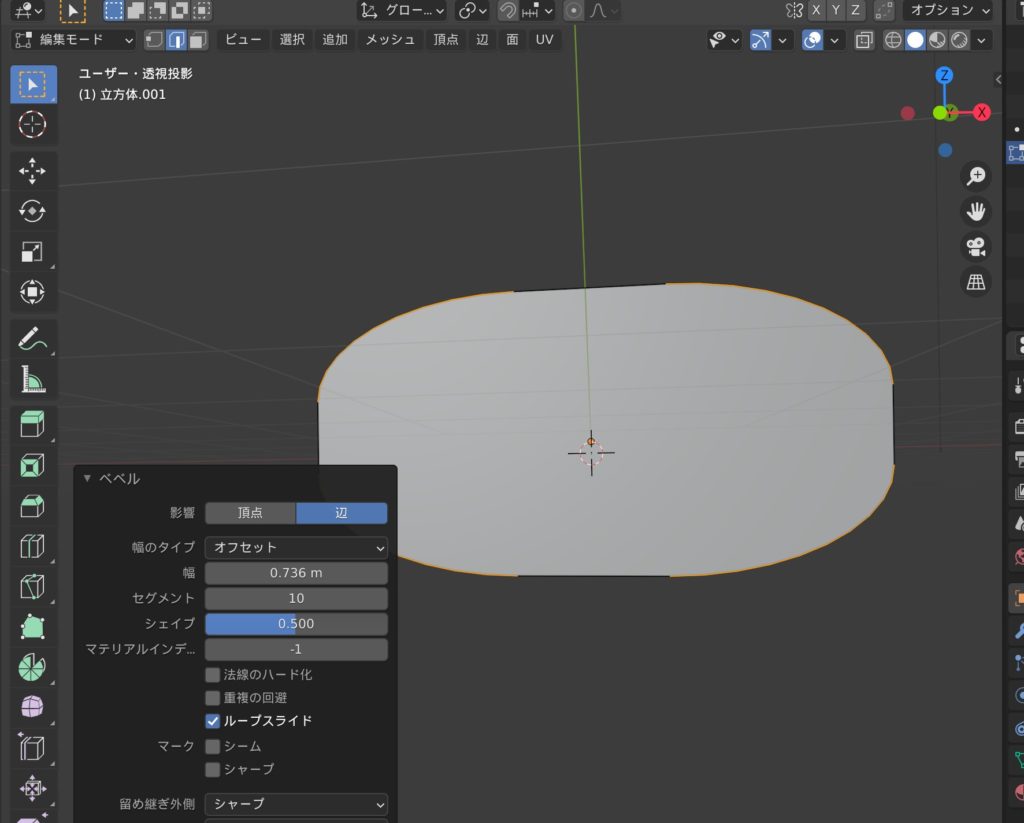
全トランスフォームをかける場合
全トランスフォームでベベルをかけたい辺に均等にベベルをかけれるようにしたいと思います
全トランスフォームをかける場合にはオブジェクトモードにしてベベルをかけたいオブジェクトを選択し、Ctrl + Aで全トランスフォームを選択します
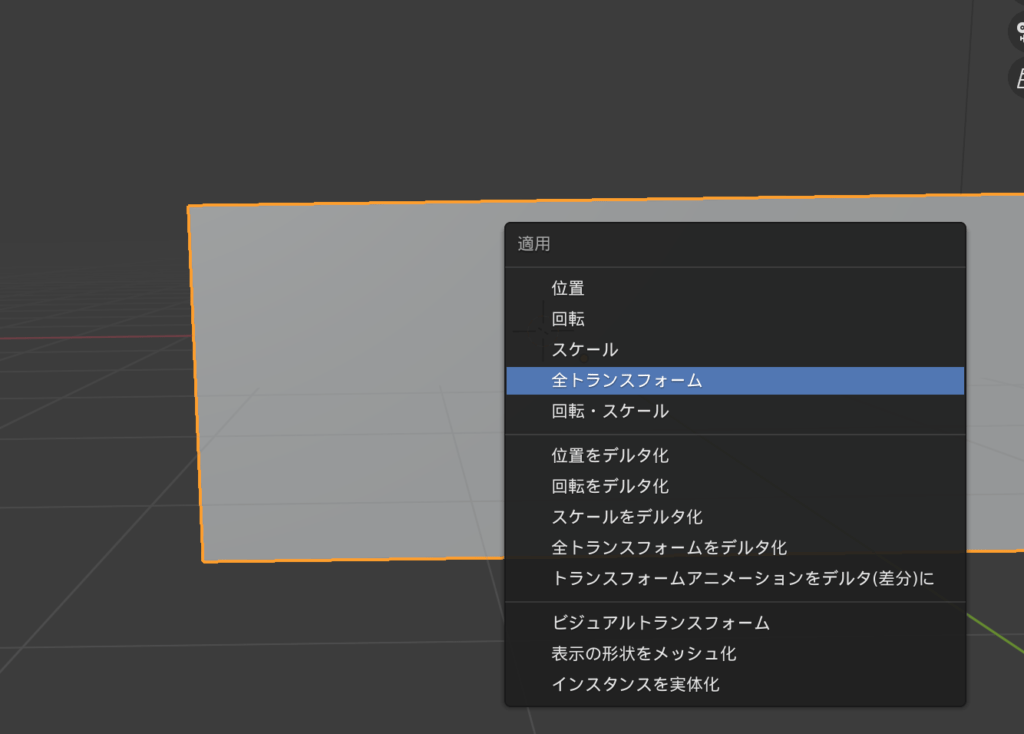
Ctrl + Bでベベルをかけます
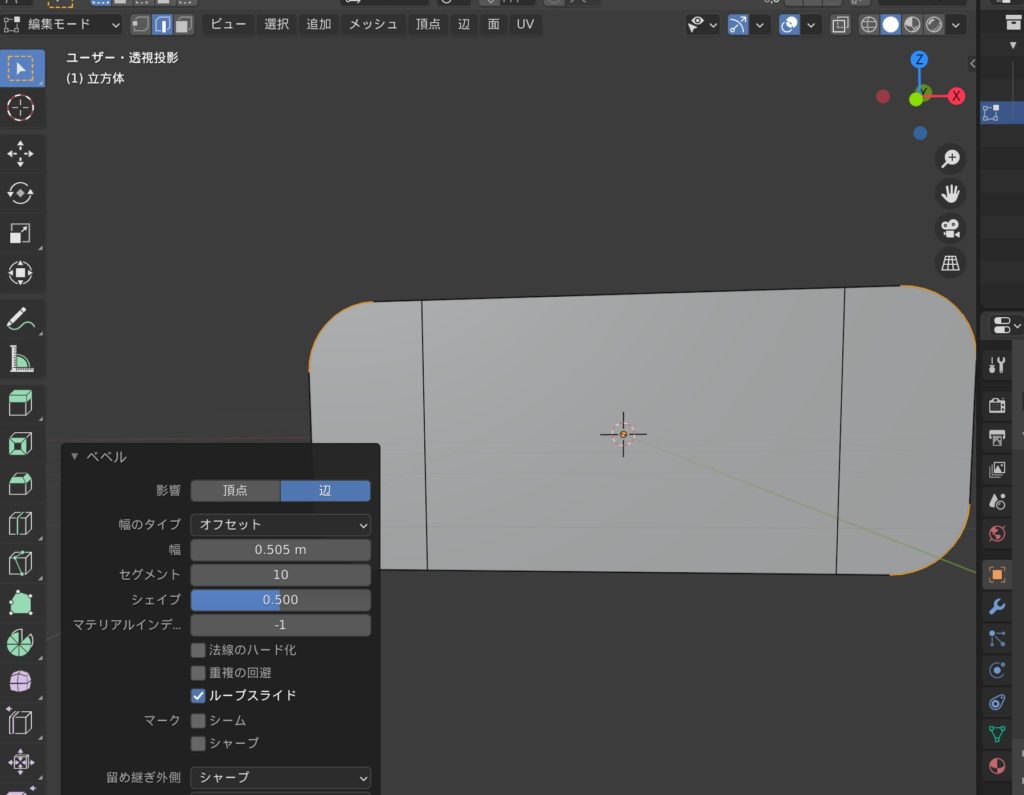
BlenderではCtrl + Bでベベルを選択すると、均等にベベルがかかっていることがわかります
できました!
全トランスフォームそのもの自体について理解したことがなかったのでしれてよかったです
おわり